

・

営業・カスタマーサポート部門では、顧客対応の迅速さが求められます。
マーケティングの一環として、大勢の人に向けてメールで広告メッセージを送信した場合、リアルタイムで顧客の反応を確認するのは困難です。
確認が遅延するとその分対応が遅れるため、新たな顧客獲得の機会を逃してしまうかもしれません。
そんな悩みをもつ皆様におすすめなのが、ノーコードでアプリ連携ができるYoomです!
MailchimpとMicrosoft Teamsをアプリ連携すると、面倒なアプリの行き来なく、一連のメール対応業務を自動化できます。
本記事では、MailchimpとMicrosoft Teamsを連携するメリットと、プログラミング不要な連携方法をご紹介します。
ぜひ一度お試しください!
メールマーケティングプラットフォームのMailchimpとミュニケーションツールであるMicrosoft Teamsを連携するメリットは、こんなことが挙げられます!
Mailchimpで送信したメールが開封されたら瞬時にMicrosoft Teamsに通知が届くことで、営業やカスタマーサポートチームはリアルタイムで顧客の反応を把握できます。
タイムリーな対応ができると、顧客満足度の向上が期待できます。
開封状況の確認作業を自動化すると、顧客対応の時間削減も見込めて一石二鳥ですね。
MailchimpとMicrosoft Teamsを連携することで、マーケティングの成果をチーム全体で共有することができます。
例えば、キャンペーンメールの開封状況を即時に営業チームへ通知することで、迅速に営業活動の方針を立てられます。
これによって、チーム全体の連携が強化されます。
でも正直、アプリ連携って難しいイメージありませんか?
通常、どのアプリを連携する場合もプログラミングの知識や経験が必要になるため、連携設定のハードルはかなり高いです。
でも、Yoomを利用すれば、プログラミング不要でアプリ連携できます!
従来の方法と比べてYoomを使うメリットは何なのでしょうか?
1:簡単な設定
Yoomは視覚的に操作できるように作っているので、プログラミングの知識がなくても簡単に設定ができます。
これにより、経験豊富なエンジニアに依頼することなく、誰でも自分でアプリ連携を設定することが可能です。
2:柔軟なカスタマイズ
Yoomは多様なテンプレートを提供しています。
テンプレートをコピーして使用すれば、面倒な設定をすることなくアプリ連携が可能です。
また、さまざまな機能を組み合わせることで、ニーズに合わせて柔軟にカスタマイズができます。
3:コスト削減
エンジニアに依頼する場合に比べ、コストや時間を削減できます。
Yoomは専門知識がなくても、誰でも連携設定ができます。
中小企業にとって、少ないコストで業務効率化できるのは大きなメリットですね。
それではYoomを利用して、ノーコードでそれではYoomを利用して、ノーコードでMailchimpとMicrosoft Teamsを連携してみましょう!
「Mailchimpでメールが開封されたら、Microsoft Teamsに通知する」というフローボットを作成します。
気になる方は下のリンクから!一緒に作ってみましょう!
事前に準備しておくと作業がスムーズにできます。
Yoomはノーコードでアプリ連携の実装ができるツールです。
Yoomの無料登録ページからアカウントを発行して、まずはフリープランからお試しください。30秒で登録できます!
登録したアカウントにログインしてください。
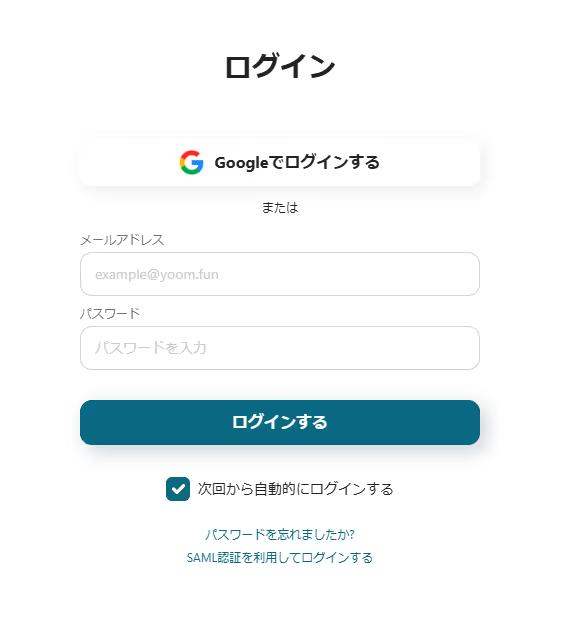
1.MailchimpとMicrosoft Teamsのアプリ連携を行います。マイアプリの「新規接続」からアプリを選択します。
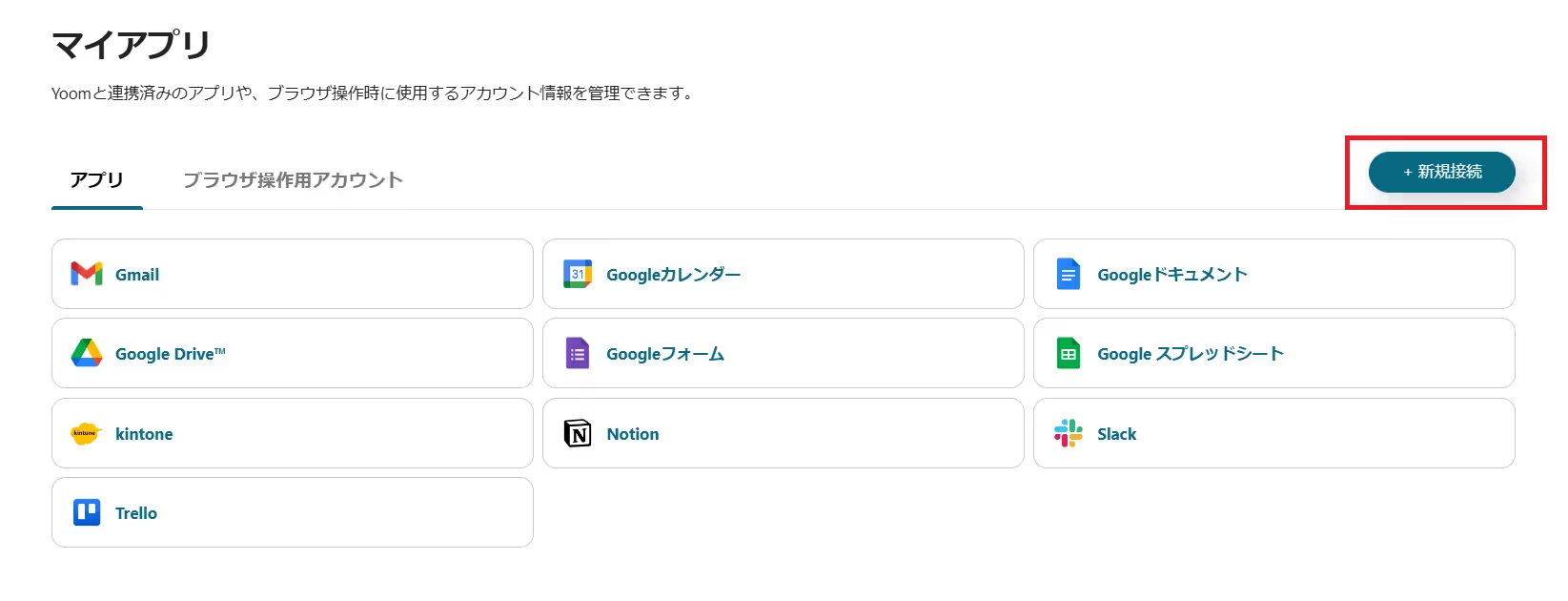
2.使用するアカウントでログインします。
・Mailchimpは、以下の画面で任意のアカウント名・アクセストークン(APIキー)・サーバードメインを入力し、追加してください。
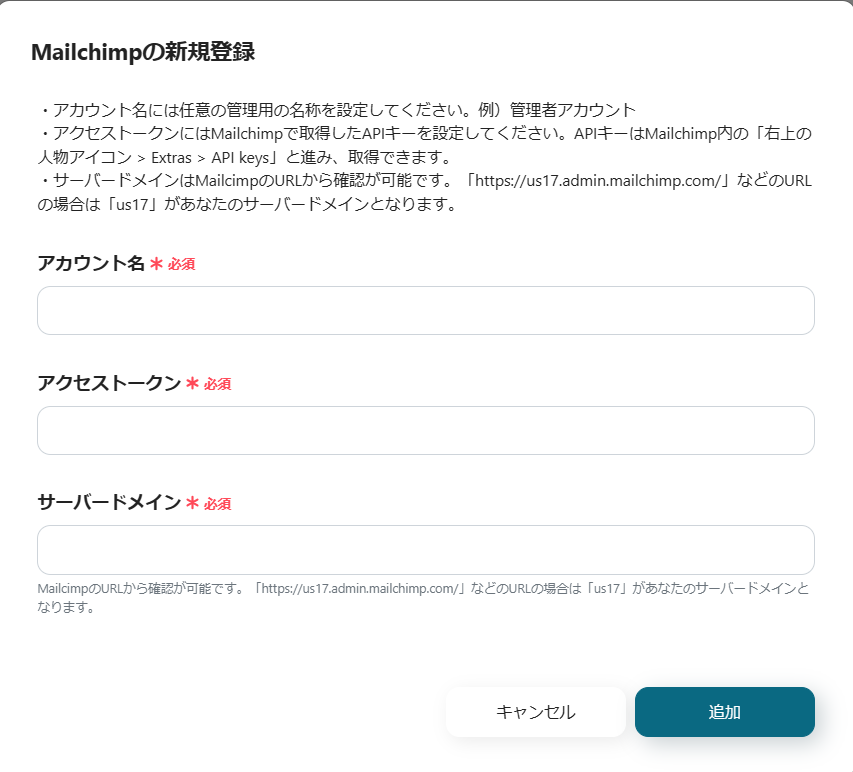
・Microsoft Teamsは、以下の画面で任意のアカウントにサインインします。
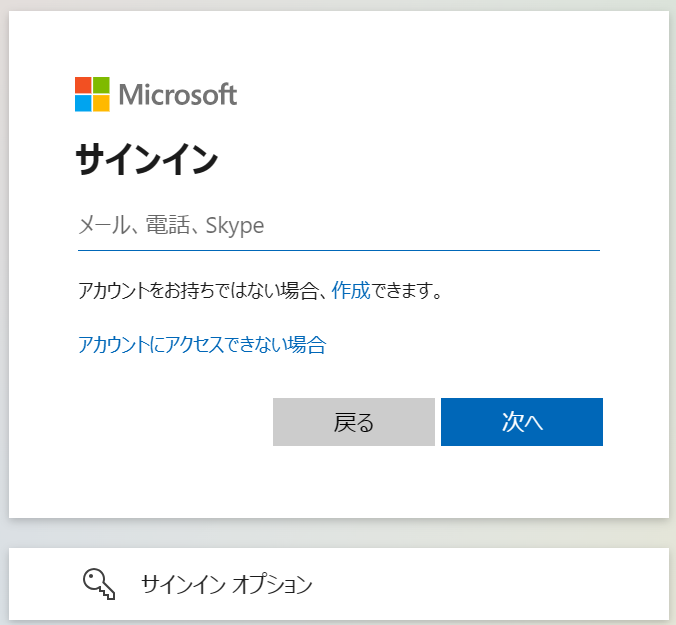
3.連携できたら、マイアプリにアイコンが表示されます。
1.下記テンプレートのリンクから「試してみる」をクリックします。
2.ワークスペース一覧から任意のワークスペースを選択します。
3.コピー完了です!
1.アプリトリガーの「メールが開封されたら」をクリックします。
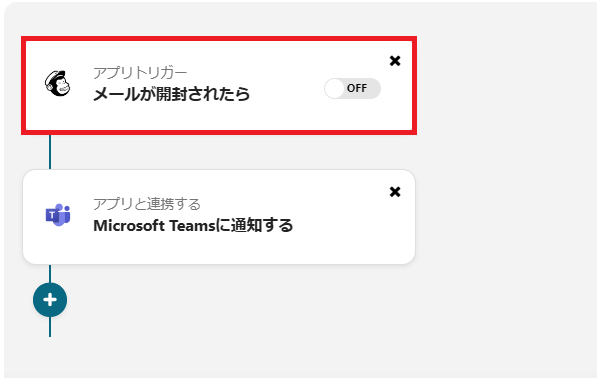
2.連携アカウントとアクションを選択ページでは、任意のタイトルに変更し、トリガーアクションは「メールが開封されたら」を選択します。
次へ進みます。
3.アプリトリガーのAPI接続設定ページでは、以下の通り設定します。
・トリガーの起動間隔:5分、10分、15分、30分、60分から任意の時間を選択※プランによって選択できる時間が異なります。
・キャンペーンID:候補から任意のキャンペーン名を選択
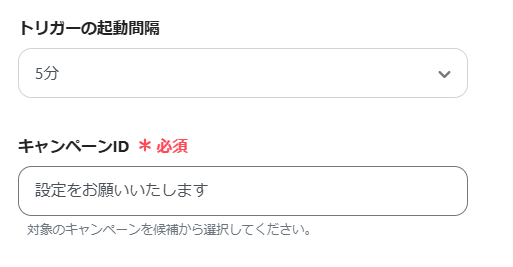
続いて、テストを実行します。テスト成功の文字が確認できたら、保存します。
1.アプリと連携するの「Microsoft Teamsに通知する」をクリックします。
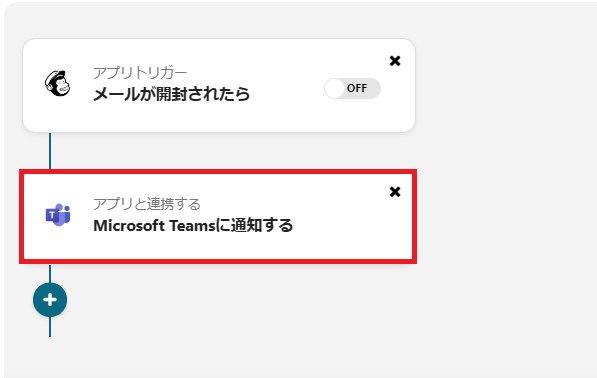
2.連携アカウントとアクションを選択ページでは、任意のタイトルに変更し、アクションは「チャネルにメッセージを送る」を選択します。
次へ進みます。
3.API接続設定ページでは、以下の通り設定します。
・チームID:候補から任意のチーム名を選択
・チャネルID:候補から任意のチャネル名を選択
・メッセージ:送信するメッセージを入力※アウトプットを利用することもできます。
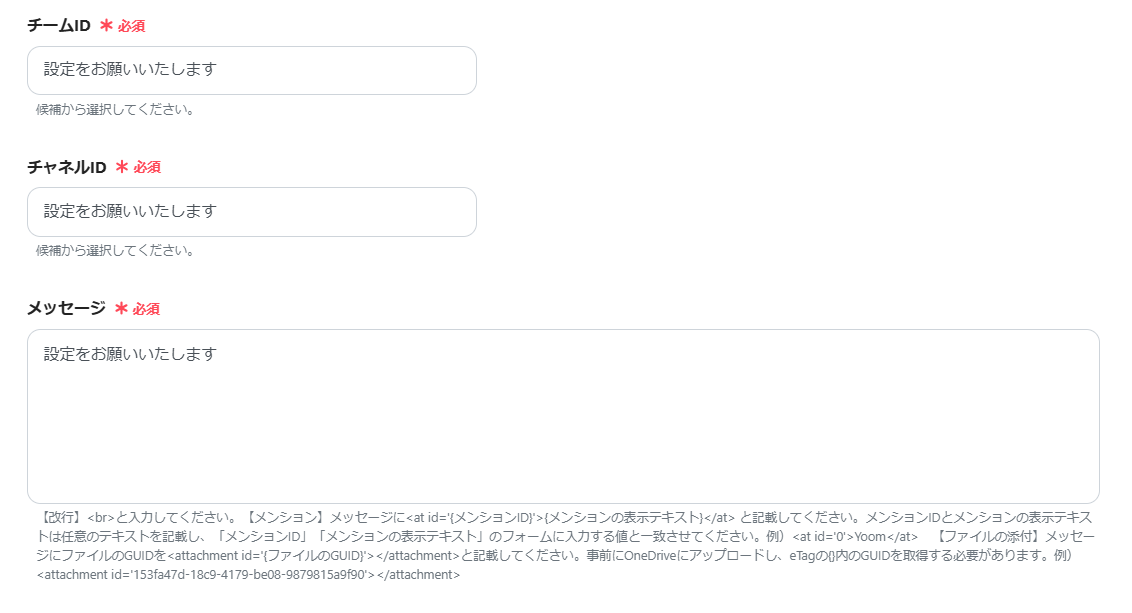
その他任意の設定を行い、テストを実行します。テスト成功の文字が確認できたら、保存します。
フローボット完成です!
設定お疲れ様でした!
今回は、MailchimpとMicrosoft Teamsの連携メリットと「Mailchimpでメールが開封されたら、Microsoft Teamsに通知する」フローボットの作り方ご紹介しました。
メールが開封されたら瞬時にMicrosoft Teamsで通知するため、リアルタイムで反応を把握し迅速な対応が期待できます。
さらに、Yoomの他の機能と組み合わせで文書の作成や翻訳等も可能になります。自由にカスタマイズできるのもいいですね。
まずは無料プランから!こちらのページで、登録できます。
Yoomのテンプレートを活用し、色々な機能を試してみてください!
